DCP-L2510D
FAQ et Diagnostic |
Nettoyer l’unité tambour à l’aide de l’impression des points du tambour
Si vos impressions comportent des points noirs ou d’autres marques tous les 94 mm, un corps étranger se trouve vraisemblablement sur le tambour (il reste de la colle provenant d’une étiquette à la surface du tambour, par exemple).
DCP-L2510D/DCP-L2530DW/DCP-L2537DW/DCP-L2550DN/MFC-L2710DN/MFC-L2710DW
- Vérifiez que l’appareil est en mode Prêt.
- Appuyez sur
 ou sur
ou sur  pour afficher l’option [Impr. rapports], puis appuyez sur OK.
pour afficher l’option [Impr. rapports], puis appuyez sur OK. - Appuyez sur
 ou sur
ou sur  pour sélectionner l’option [Imp. pts tamb.].
pour sélectionner l’option [Imp. pts tamb.]. - Appuyez sur Marche (Start).L’appareil imprime la page de vérification des taches du tambour.
- Maintenez
 pour éteindre l’appareil.
pour éteindre l’appareil. - Ouvrez le capot avant.
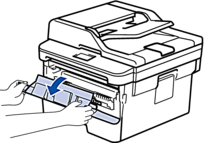
- Retirez l’ensemble cartouche de toner et unité tambour de l’appareil.

- Abaissez le levier de verrouillage vert et sortez la cartouche de toner du tambour.

- Tournez le tambour comme indiqué dans l’illustration. Assurez-vous que l’entraînement du tambour est à gauche.

- Utilisez les repères numérotés en regard du rouleau de tambour afin de localiser la trace sur le tambour. Par exemple, un point dans la colonne 2 de la fiche de vérification indique qu’une trace se trouve dans la région 2 du tambour.
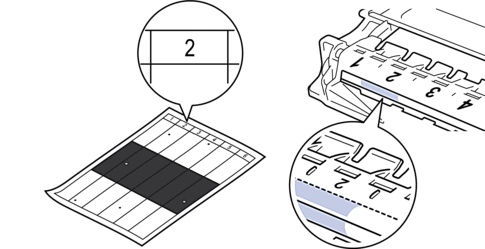
- Orientez le bord de l’unité tambour vers vous en la tournant à la main tout en observant la surface pour repérer le problème.
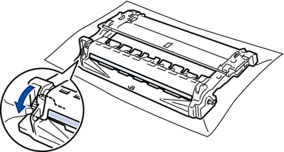
- IMPORTANT
-
- Pour éviter un problème lié à la qualité de l’impression, NE touchez PAS la surface de l’unité tambour hormis la molette située à l’extrémité.
- Essuyez délicatement la surface du tambour à l’aide d’un tampon de coton sec pour faire disparaître la marque ou le corps étranger.
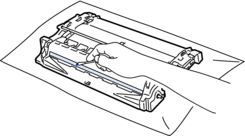
- REMARQUE
- NE nettoyez PAS la surface du tambour photosensible à l’aide d’un objet pointu ou encore d’un liquide.
- Poussez la cartouche de toner fermement l’unité tambour ; vous devez entendre un déclic lorsqu’elle se met en place.
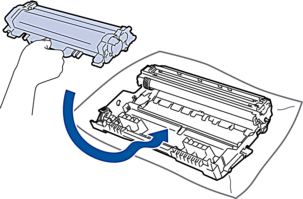
 Assurez-vous d’avoir introduit à fond la cartouche de toner sinon elle risque de se détacher de l’unité tambour.
Assurez-vous d’avoir introduit à fond la cartouche de toner sinon elle risque de se détacher de l’unité tambour. - Réinstallez la cartouche de toner et le tambour dans l’appareil.

- Fermez le capot avant de l’appareil.
- Appuyez sur
 pour mettre l’appareil sous tension.
pour mettre l’appareil sous tension.
MFC-L2730DW/MFC-L2750DW
- Vérifiez que l’appareil est en mode Prêt.
- Appuyez sur
 .
. - Appuyez sur [Oui].L’appareil imprime la page de vérification des taches du tambour.
- Appuyez sur
 .
. - Maintenez
 pour éteindre l’appareil.
pour éteindre l’appareil. - Ouvrez le capot avant.
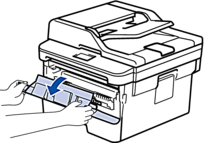
- Retirez l’ensemble cartouche de toner et unité tambour de l’appareil.

- Abaissez le levier de verrouillage vert et sortez la cartouche de toner du tambour.

- Tournez le tambour comme indiqué dans l’illustration. Assurez-vous que l’entraînement du tambour est à gauche.

- Utilisez les repères numérotés en regard du rouleau de tambour afin de localiser la trace sur le tambour. Par exemple, un point dans la colonne 2 de la fiche de vérification indique qu’une trace se trouve dans la région 2 du tambour.
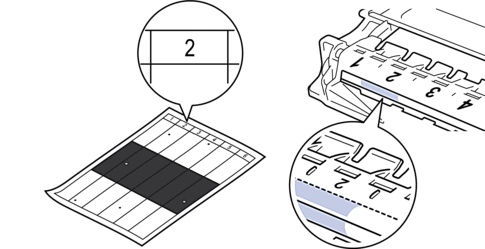
- Orientez le bord de l’unité tambour vers vous en la tournant à la main tout en observant la surface pour repérer le problème.
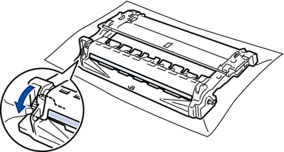
- IMPORTANT
-
- Pour éviter un problème lié à la qualité de l’impression, NE touchez PAS la surface de l’unité tambour hormis la molette située à l’extrémité.
- Essuyez délicatement la surface du tambour à l’aide d’un tampon de coton sec pour faire disparaître la marque ou le corps étranger.
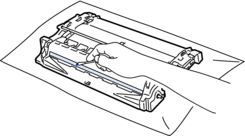
- REMARQUE
- NE nettoyez PAS la surface du tambour photosensible à l’aide d’un objet pointu ou encore d’un liquide.
- Poussez la cartouche de toner fermement l’unité tambour ; vous devez entendre un déclic lorsqu’elle se met en place.
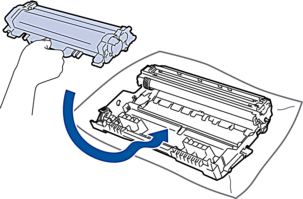
 Assurez-vous d’avoir introduit à fond la cartouche de toner sinon elle risque de se détacher de l’unité tambour.
Assurez-vous d’avoir introduit à fond la cartouche de toner sinon elle risque de se détacher de l’unité tambour. - Réinstallez la cartouche de toner et le tambour dans l’appareil.

- Fermez le capot avant de l’appareil.
- Appuyez sur
 pour mettre l’appareil sous tension.
pour mettre l’appareil sous tension.
Si vous n'avez pas obtenu de réponse satisfaisante à votre question, avez-vous vérifié d'autres FAQ?
Commentaires sur le contenu
Merci d'indiquer vos commentaires ci-dessous. Ils nous aideront à améliorer notre support.
